Export Tools
Observação
Alguns recursos apresentados nesta página estarão disponíveis apenas na versão privada do GeoSlicer. Saiba mais clicando aqui.
ImageLog Export
O módulo Exportador de Perfis de Imagem é utilizado para exportar dados de perfis de poço, como volumes escalares, segmentações e tabelas, para formatos de arquivo padrão da indústria.
A principal finalidade deste módulo é permitir que os dados processados ou gerados no GeoSlicer sejam facilmente transferidos para outros softwares especializados em análise de perfis de poço, como Techlog ou Geolog. Ele garante que os dados sejam convertidos para formatos compatíveis, preservando a estrutura e as informações essenciais.
Como Usar
- Selecione os Dados: Na árvore da hierarquia de dados, selecione os itens (volumes, segmentações ou tabelas) que você deseja exportar. Você pode selecionar múltiplos itens.
- Dados associados: Caso um item selecionado possua algum dado associado, a opção Associated data ficará disponível e permitirá escolher os tipos de dados para serem exportados juntos. Atualmente apenas os dados de Proportions estão disponíveis.
- Escolha o Formato de Exportação:
- Well log: Defina o formato de saída para quaisquer dados de perfil selecionados (ex:
LAS,DLIS,CSV). - Table: Defina o formato de saída para as tabelas selecionadas, se houver.
- Well log: Defina o formato de saída para quaisquer dados de perfil selecionados (ex:
- Ignore a estrutura de diretórios (Opcional): Marque a opção Ignore directory structure se desejar que todos os arquivos sejam salvos diretamente no diretório de exportação, sem recriar a estrutura de pastas da hierarquia do projeto.
- Selecione o Diretório de Exportação: No campo Export directory, escolha a pasta onde os arquivos serão salvos.
- Clique em Export: Pressione o botão Export para iniciar o processo.
Formatos de Saída
Perfis de Poço (Well Log)
- DLIS: Formato padrão da indústria para dados de perfilagem de poços.
- CSV (matrix format): Exporta os dados em um formato de planilha "larga", em que cada linha representa um único valor de profundidade dado na primeira coluna, enquanto as demais colunas representam valores naquela profundidade. Exemplo de CSV em matriz:
MD,Volume[0],Volume[1] 10.0,50,60 10.1,52,62 - CSV (Techlog format): Gera um arquivo CSV em um formato específico, otimizado para importação no software Techlog. É um formato "planificado", em que vários valores na mesma profundidade são armazenados como várias linhas. Exemplo de CSV Techlog:
depth,intensity m,HU 10.0,50 10.0,60 10.1,52 10.1,62 - LAS: Outro formato de texto padrão amplamente utilizado para dados de perfis de poço.
- LAS (for Geolog): Uma variação do formato LAS, ajustada para melhor compatibilidade com o software Geolog.
Tabelas (Table)
- CSV: Formato padrão de valores separados por vírgula, compatível com a maioria dos softwares de planilhas e análise de dados.
MicroCT Export
Esse módulo disponibiliza uma série de formatos de exportação dos volumes carregados ou gerados pelo GeoSlicer, facilitando a integração com outros softwares ou o salvamento dos resultados.
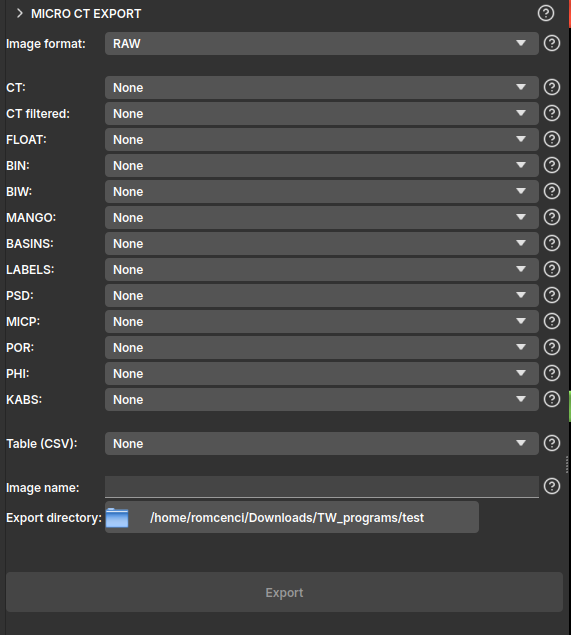
A interface do módulo é apresentada de forma simples, onde o usuário pode selecionar um entre os formatos de exportação:
- RAW: Arquivos binários brutos. Suporta volume /scalar/, /labelmap/ e segmentações. Exporta um arquivo separado para cada volume com a nomenclatura padrão;
- TIF: Arquivos TIFF. Suporta apenas volume /scalar/. Exporta um arquivo separado para cada volume com a nomenclatura padrão;
- NetCDF: Arquivos NetCDF. Suporta volume /scalar/, /labelmap/ e segmentação. Exporta um único arquivo
.nccontendo todos os volumes;
A interface também é pensada para funcionar seguindo uma nomenclatura padrão, definida pela Petrobras, ela segue a seguinte lógica:
- CT: imagem com valores inteiros sem sinal de 16-bit, normalmente a própria CT da amostra;
- CT filtered: imagem cortada ou filtrada baseada na original, também com valores inteiros sem sinal de 16-bit;
- FLOAT: imagem com valores reais de 32-bit, normalmente representando uma componente do campo de velocidades ou a pressão;
- BIN: imagem binária de 8-bit, normalmente 1 representando poro e 0 o sólido;
- BIW: imagem binária de 8-bit, invertendo a classificação do BIN, 1 representa o sólido e 0 o poro;
- MANGO: imagem binária de 8-bit, 0 e 1 representam o poro, enquanto 102 e 103 são sólido, valores intermediários entre 1 e 102 são distribuídos na imagem linear e inversamente proporcional a porosidade da amostra;
- BASINS: imagem segmentada, normalmente com valores inteiros, onde os segmentos são definidos como: 1 = Poro, 2 = Quartzo, 3 = Microporosidade, 4 = Calcita, 5 = Alto coeficiente de atenuação;
- LABELS: imagem de 8-bit que representa um mapa de rótulos ou segmentação, atribuindo um identificador único para cada componente conectado ou região segmentada;
- PSD: imagem de 16-bit com valores inteiros que representam o diâmetro máximo da esfera que contém o ponto e permanece completamente dentro do meio poroso segmentado;
- MICP: imagem de 16-bit com valores inteiros que representam o diâmetro máximo da esfera que alcançou o ponto a partir de uma das bordas do meio poroso segmentado;
- POR: imagem de 32-bit com valores reais que representam a porosidade local da amostra, ponto a ponto, variando entre 0 e 1;
- PHI: imagem de 32-bit com valores reais que podem representar a porosidade da amostra;
- KABS: imagem de 64-bit com valores reais que representam o campo de permeabilidade absoluta da amostra;
- Table (CSV): Exporta uma tabela do GeoSlicer para um arquivo
.csvcom o mesmo nome do nó;
Após selecionar a pasta onde deseja criar os arquivos, clique em Export.
Multicore Export
Módulo GeoSlicer para exportar o sumário, fatias do core e imagens desdobradas de cores.
Painéis e sua utilização
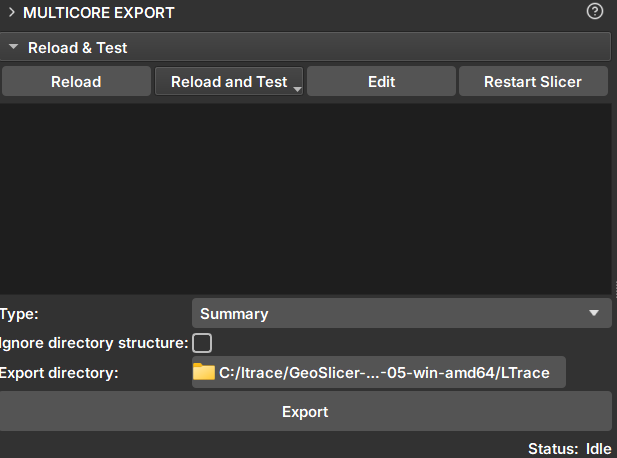 |
|---|
| Figura 1: Módulo Multicore Export. |
Export
-
Seletor: Escolhe um ou mais volumes para realizar a exportação.
-
Type: Tipo de dado a ser exportado. Opções disponíveis:
- Summary: Cria um arquivo html para a visualização de informações do core.
- CSV: Em dois formatos com colunas de profundidade e intensidades de CT da imagem. Um deles é compatível com o software Techlog.
- PNG: Opção de exportação do unwrap.
- TIF: Arquivo .tiff do volume do core.
-
Ignore directory structure: Caso selecionado, todos os arquivos serão salvos no diretório selecionado, sem criar novos sub-diretórios.
-
Export directory: Diretório em que os arquivos serão salvos
-
Export: Realiza a exportação para o diretório escolhido.